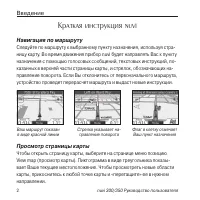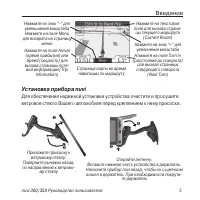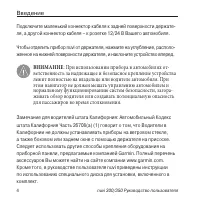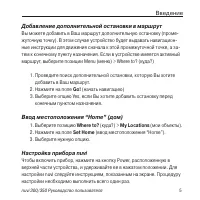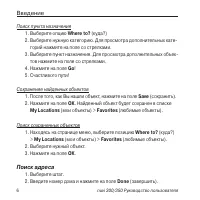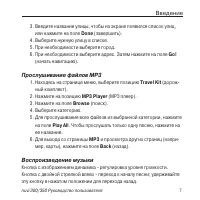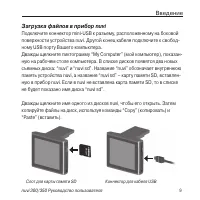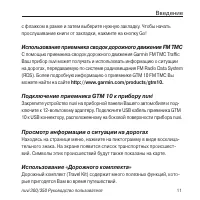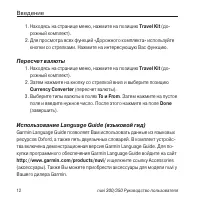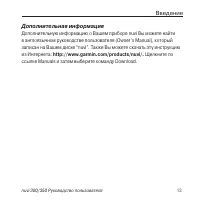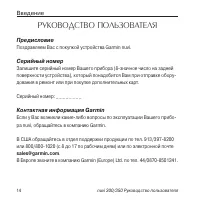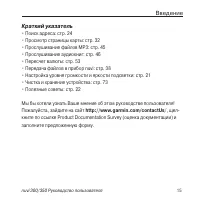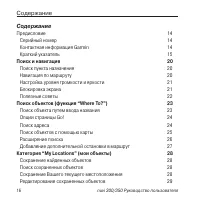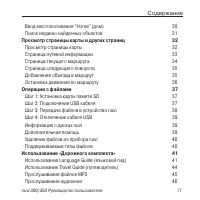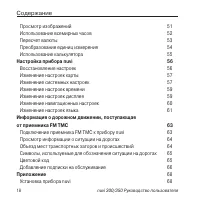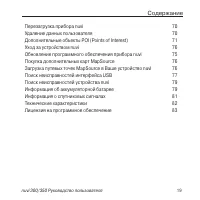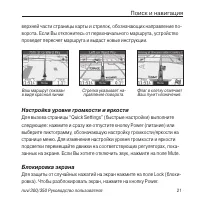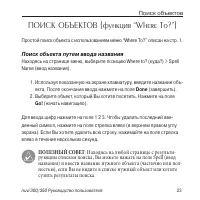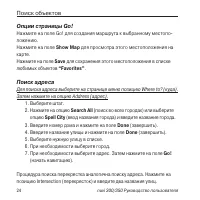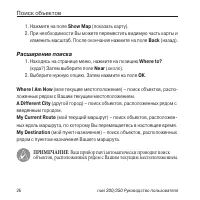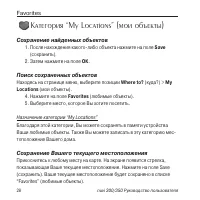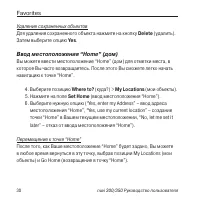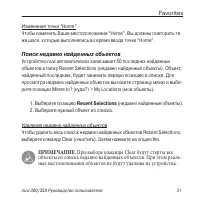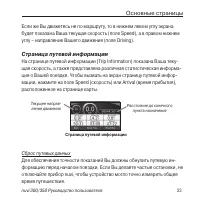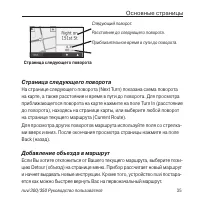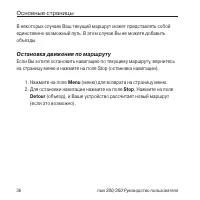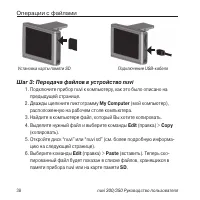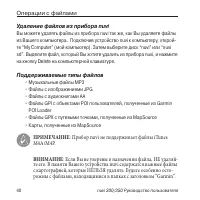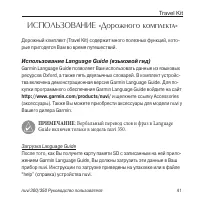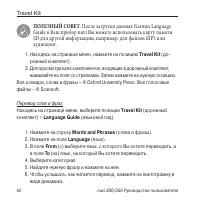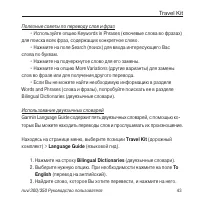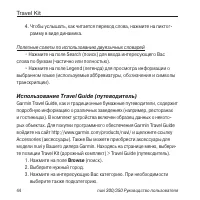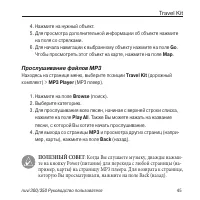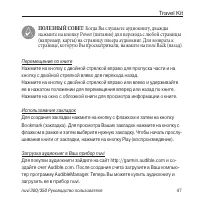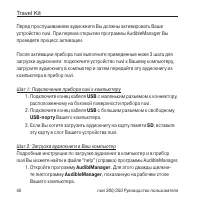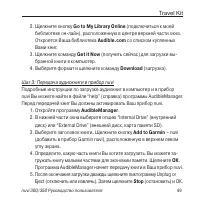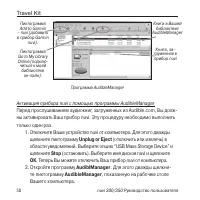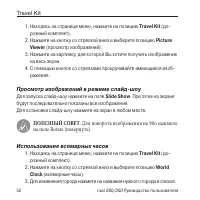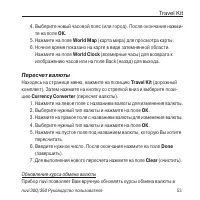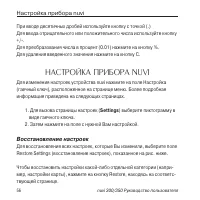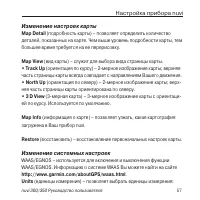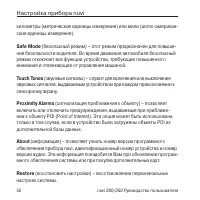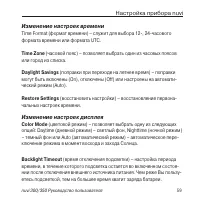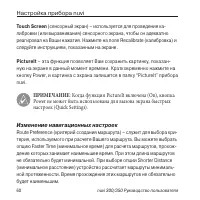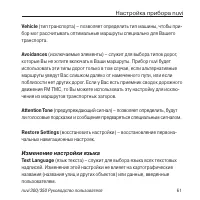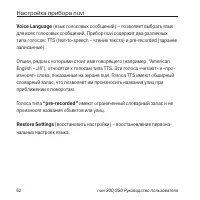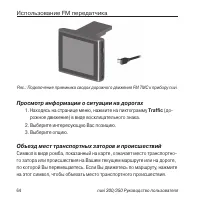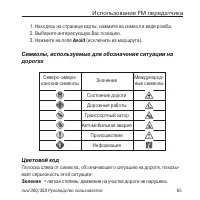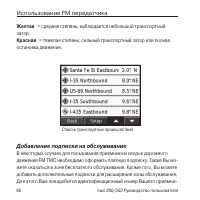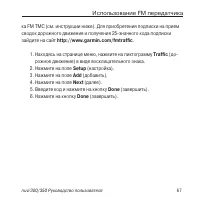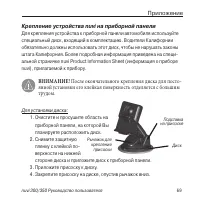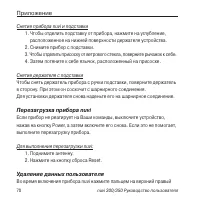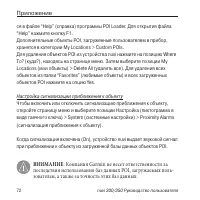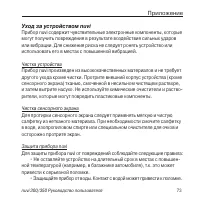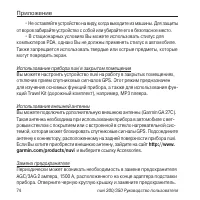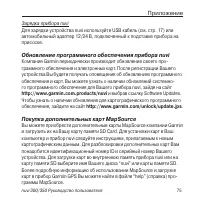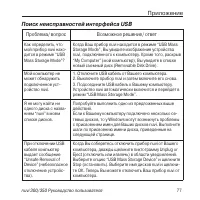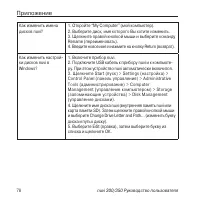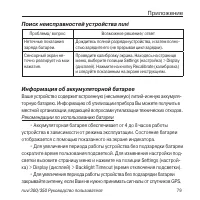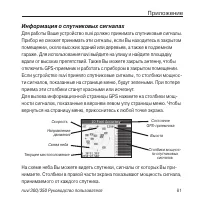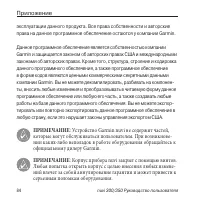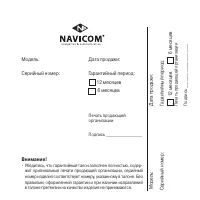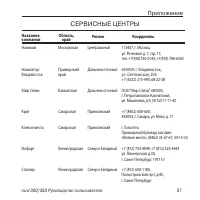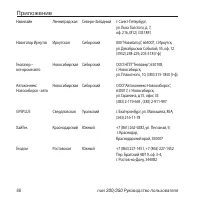Навигаторы Garmin nuvi_300_350 - инструкция пользователя по применению, эксплуатации и установке на русском языке. Мы надеемся, она поможет вам решить возникшие у вас вопросы при эксплуатации техники.
Если остались вопросы, задайте их в комментариях после инструкции.
"Загружаем инструкцию", означает, что нужно подождать пока файл загрузится и можно будет его читать онлайн. Некоторые инструкции очень большие и время их появления зависит от вашей скорости интернета.
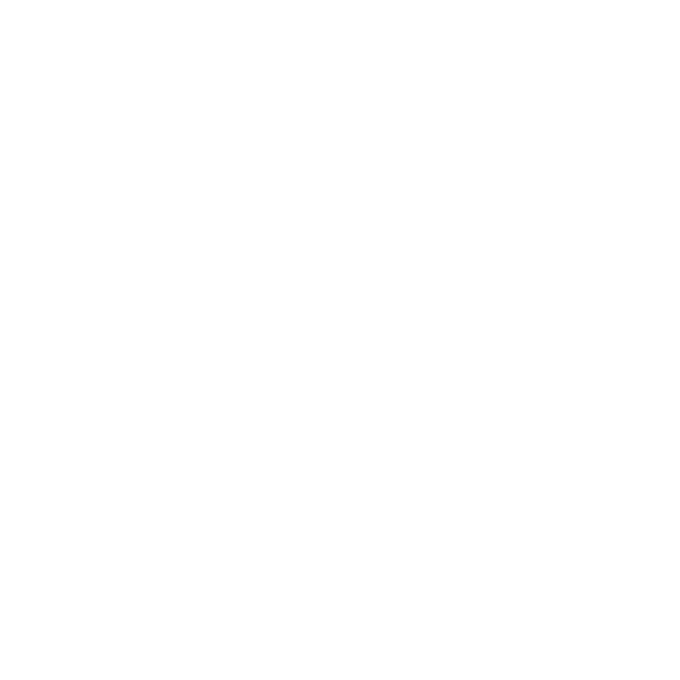
nuvi 300/350
Руководство пользователя
Внимание!
При установке
прошивки с сайта
garmin.com русский
язык в приборе
утрачивается
Внимание!
Если карта региона или области записана
и разлочена (привязана к внутреннему
номеру) на SD-карту, то никакие другие
карты на эту SD-карту добавлять нельзя или
каким-либо другим способом менять на ней
файлы из папки Garmin.
Содержание
- 2 Введение; Краткая инструкция nuvi; Навигация по маршруту
- 4 ВНИМАНИЕ; : При использовании прибора в автомобилях от-
- 5 Проведите поиск дополнительной остановки, которую Вы хотите; My Locations; Настройка прибора nuvi
- 6 Поиск пункта назначения; Поиск адреса
- 10 Находясь на странице меню, выберите позиции; Travel Kit; Перемещение по книге
- 12 Пересчет валюты; Использование Language Guide (языковой гид)
- 13 Щелкните по
- 14 РУКОВОДСТВО ПОЛЬЗОВАТЕЛЯ; Предисловие; Поздравляем Вас с покупкой устройства Garmin nuvi.; Серийный номер
- 16 Поиск и навигация
- 17 Содержание; Просмотр страницы карты и других страниц
- 20 ПОИСК И НАВИГАЦИЯ; Выберите нужную категорию. Чтобы вызвать дополнительные кате-
- 22 • Для возврата на страницу меню нажимайте на поле Back (назад) в
- 23 екта. После окончания ввода нажмите на поле; Done; Выберите объект, который Вы хотите посетить. Нажмите на поле; ПОЛЕЗНЫЙ СОВЕТ
- 25 Рекомендации по просмотру карты:; Просмотр объектов на карте
- 26 ПРИМЕЧАНИЕ; : Ваш прибор nuvi автоматически проводит поиск
- 27 Menu; : В маршрут может быть добавлена только одна
- 28 После нахождения какого-либо объекта нажмите на поле; Save; Затем нажмите на поле; ОК; Поиск сохраненных объектов; Находясь на странице меню, выберите позиции; My; Назначение категории “My Locations”; Сохранение Вашего текущего местоположения
- 29 Нажмите на позицию; Favorites; Нажав на соответствующее поле, Вы можете изменить название
- 30 Удаление сохраненных объектов; Delete; Затем выберите опцию; Yes; Выберите нужную опцию (“Yes, enter my Address” – ввод адреса
- 31 Изменение точки “Home”; Поиск недавно найденных объектов; Recent Selections; Удаление недавно найденных объектов; : При выборе команды Clear будут стерты все
- 32 Основные страницы; ПРОСМОТР СТРАНИЦЫ КАРТЫ; Просмотр страницы карты
- 33 Сброс путевых данных
- 34 Страница просмотра поворотов
- 35 Страница следующего поворота
- 36 Для остановки навигации нажмите на поле; Stop
- 37 Операции с файлами; ОПЕРАЦИИ С ФАЙЛАМИ; SD; Шаг 2: Подключение USB кабеля; USB
- 38 Подключите прибор nuvi к компьютеру, как это было описано на
- 39 : В некоторых операционных системах Windows
- 40 POI Loader; : Прибор nuvi не поддерживает файлы iTunes
- 41 ИСПОЛЬЗОВАНИЕ «Дорожного комплекта»; и щелкните ссылку Accessories; : Вербальный перевод слов и фраз в Language; Загрузка Language Guide
- 42 : После загрузки данных Garmin Language; Перевод слов и фраз
- 43 Полезные советы по переводу слов и фраз
- 44 рамму в виде динамика.; Использование Travel Guide (путеводитель); Browse; выберите также подкатегорию.
- 46 Воспроизведение музыки
- 48 Шаг 1: Подключение прибора nuvi к компьютеру; Шаг 2: Загрузка аудиокниги в Ваш компьютер; AudiblManager
- 49 Шаг 3: Передача аудиокниги в прибор nuvi
- 50 Активация прибора nuvi с помощью программы AudibleManager; Unplug or Eject
- 51 : Если Вы не можете подключиться к Интернету
- 52 : Для поворота изображения на 90о нажмите
- 53 Обновление курса обмена валюты
- 54 Update; Нажмите на значение курса обмена валюты, которое Вы хотите; Для окончания нажмите на поле; : Для использования первоначального курса; : Для удаления всей строки нажмите на
- 55 Выберите нужные единицы измерения и нажмите на поле; Использование калькулятора; Находясь на странице меню, нажмите на позицию
- 56 НАСТРОЙКА ПРИБОРА NUVI; Settings; ) выберите пиктограмму в; Восстановление настроек
- 57 (подробность карты) – позволяет определить количество; Изменение системных настроек
- 58 Safe Mode; (звуковые сигналы) – служит для включения или выключения; Proximity Alarms; (сигнализация приближения к объекту) – позволяет; About; (информация) – позволяет узнать номер версии программного; Restore; (восстановить настройки) – восстановление первоначальных
- 59 Time Zone; (часовой пояс) – позволяет выбрать один из часовых поясов; Daylight Savings; (поправки при переходе на летнее время) – поправки; Restore Settings; чальных настроек времени.; Изменение настроек дисплея; Color Mode; (цветовой режим) – позволяет выбрать одну из следующих; Backlight Timeout; (время отключения подсветки) – настройка периода
- 60 Touch Screen; – эта функция позволяет Вам сохранить картинку, показан-; Изменение навигационных настроек
- 61 Vehicle; чальных навигационных настроек.; Изменение настройки языка; Text Language; (язык текста) – служит для выбора языка всех текстовых
- 62 Voice Language; (язык голосовых сообщений) – позволяет выбрать язык; чальных настроек языка.
- 63 Использование FM передатчика; ИНФОРМАЦИЯ О ДОРОЖНОМ ДВИЖЕНИИ,; Подключение приемника FM TMC к прибору nuvi; : Вы можете получить доступ к информации о
- 64 Находясь на странице меню, нажмите на пиктограмму; Traffic; рожное движение) в виде восклицательного знака.; Объезд мест транспортных заторов и происшествий
- 65 Avoid; Цветовой код; Зеленая
- 66 Желтая; = средняя степень наблюдается небольшой транспортный; Красная; = тяжелая степень сильный транспортный затор или полная; Добавление подписки на обслуживание
- 68 Приложение; ПРИЛОЖЕНИЕ; Установка прибора nuvi; Для установки держателя на присоске:
- 69 Очистите и просушите область на
- 70 Снятие прибора nuvi и подставки; Перезагрузка прибора nuvi; Для выполнения перезагрузки nuvi:; Удаление данных пользователя
- 72 Настройка сигнализации приближения к объекту; : Компания Garmin не несет ответственности за
- 73 Чистка устройства
- 74 • В стационарных условиях Вы можете использовать стилус для
- 75 Зарядка прибора nuvi; Обновление программного обеспечения прибора nuvi; и выбрав ссылку Software Updates.; Покупка дополнительных карт MapSource
- 77 Возможное решение/ ответ
- 79 Информация об аккумуляторной батарее; Рекомендации по использованию батареи
- 80 • Для повышения точности индикатора заряда батареи полностью
- 84 : Устройство Garmin nuvi не содержит частей,; : Корпус прибора nuvi закрыт с помощью винтов.
- 85 месяцев
- 86 Гарантийное обслуживание производится по адресу:
- 87 СЕРВИСНЫЕ ЦЕНТРЫ; Название